Всем привет! Эта статья посвящается тем людям, у которых, как и у меня, еще нет адаптера Wi-Fi. У меня на компе он по умолчанию не интегрирован, а в новой квартире как-то очень не хочется тянуть кабель. Да и зачем, если можно подключить компьютер через Wi-Fi. Изначально пришлось выбирать между адаптерами ASUS и TP-Link, и выбор пал на последний. Во-первых, они дешевле. Во-вторых, особой разницы в характеристиках я не увидел. В-третьих, у меня возле дома стоит роутер TP-Link Archer C2300.
В итоге выбор падает на две модели Archer T4U и Archer T4U Plus. Названия у них похожие, но внешне они принципиально разные. Если первый выглядит как обычный свисток, то второй уже выглядит как полноценный внешний модуль Wi-Fi. Давайте рассмотрим их подробнее и выберем, какой из них лучше. Если у вас возникнут вопросы во время прочтения, пишите в комментариях.

Характеристики
| Обычная модель | МодельПлюс | |
| Связь | Через USB | |
| Стандарты и скорость | 5 ГГц:
11ac: до 867 Мбит/с (динамический) 11n: до 300 Мбит/с (динамический) 11a: до 54 Мбит/с (динамический) 2,4 ГГц: 11n: до 400 Мбит/с (динамический) 11g: до 54 Мбит/с (динамический) 11b: до 11 Мбит/с (динамический) |
|
| EIRP (мощность беспроводного сигнала) | < 20 дБм или < 100 мВт | |
| Чувствительность | 5 ГГц:
11a 6 Мбит/с: -88 дБм 11a 54 Мбит/с: -71 дБм 11n HT20: -63 дБм 11n HT40: -61 дБм 11ac HT20: -65 дБм 11ac HT40: -60 дБм 11ac HT80: -56 дБм 2,4 ГГц: 11b 11 Мбит/с: -90 дБм 11 г 54 Мбит/с: -73 дБм 11n HT20: -71 дБм 11n HT40: -68 дБм |
5 ГГц:
11ac VHT80: -62 дБм 11ac VHT40: -65 дБм 11ac VHT20: -69 дБм 11n HT40: -71 дБм 11n HT20: -74 дБм 11a 54 Мбит/с: -77 дБм 2,4 ГГц: 11n HT40: -70 дБм 11n HT20: -72 дБм 11 г 54 Мбит/с: -75 дБм 11b 11 Мбит/с: -87 дБм |
| Габаритные размеры | 92,47 × 31,55 × 13,9 мм | 84 × 156,3 × 19,2 мм |
| Кнопки и индикация | Кнопка WPS | Индикатор состояния |
| Режимы работы | Режим инфраструктуры | Режим инфраструктуры
Специальный режим |
| Антенны | 2 всенаправленных (внутренних) | 2 внешние антенны с высоким коэффициентом усиления 5 дБи |
Разница и что выбрать
Обычная версия более компактна и антенны расположены внутри, что немного ухудшает прием. Вторые антенны внешние, имеют коэффициент усиления 5 дБи, что улучшает связь. Кроме того, версия Plus имеет более чувствительный приемник, в характеристиках видно, что на частоте 5ГГц максимальная чувствительность составляет -62дБм, по сравнению с -88дБм. На частоте 2,4 ГГц мы видим -70 дБм против -90 дБм.
ПРИМЕЧАНИЕ! Чувствительность приемника также влияет на связь, и чем выше значение, тем лучше. Не забывайте про знак минус и помните, что в этом случае -62 дБмВт будет больше, чем -88 дБмВт.
С другой стороны, второй адаптер намного больше, имеет большие габариты и внешние антенны, что не очень удобно. Дополнительный пылесборник. Оба устройства подключены к интерфейсу USB 3.0, эта версия поддерживает скорость передачи до 4,7 Гбит/с.
Скажу несколько слов о стандартах. Оба адаптера работают на двух частотах:
- 2,4 ГГц (11n — максимальная скорость 400 Мбит/с)
- 5 ГГц (11ac — максимальная скорость 867 Мбит/с)
Я просто хочу напомнить вам, что частота 5 ГГц имеет меньший радиус. Это нужно помнить. Если вы собираетесь играть по Wi-Fi, то вам необходимо подключение к 5 ГГц, поэтому снижение скорости будет меньше, а также меньше вероятность потери пакетов. 2,4 ГГц не такая надежная частота из-за ее распространенности и наличия малого количества рабочих каналов. А если кто-то из ваших соседей будет сидеть с вами на одном канале, то адаптер может начать обнаруживать помехи, а это увеличит пинг и подтормаживает.
5 ГГц — это, конечно, отличная и надежная частота, но у нее есть и обратная сторона: меньший радиус. Кроме того, более высокая частота быстрее ослабляет препятствия. К чему я все это говорю?
Если вам не нужно играть в онлайн игры, то можете не переживать и брать то, что вам действительно нравится — можно выбрать обычную модель. Если собираетесь играть и роутер далеко, то я бы выбрал модель Plus, так как в ней более мощные внешние антенны и более чувствительный приемник.
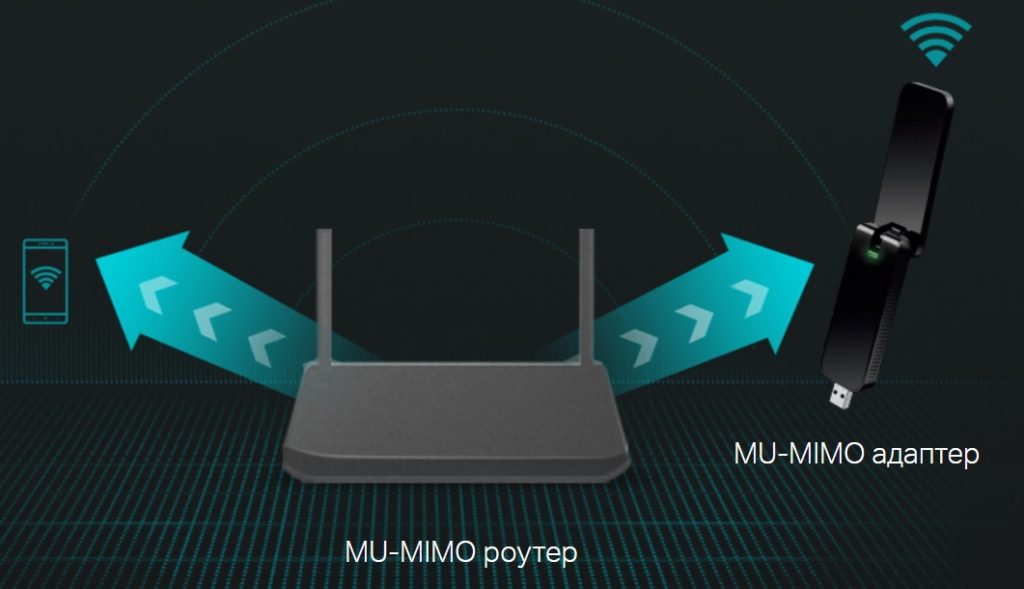
Оба устройства поддерживают MU-MIMO — это возможность одновременной связи роутера с разными устройствами. Без MU-MIMO маршрутизатор будет по очереди отправлять пакеты на сетевые устройства. Но с этой технологией данные передаются одновременно.
И еще очень важный момент: как мы помним, радиоволны, в сущности, любят быть зажатыми в любую преграду. А теперь представим, что вы купили модем-свисток для настольного компьютера. В качестве альтернативы вы можете вывести адаптер наверх, но в большинстве случаев люди будут подключать его к заднему USB-порту; это значит, что модуль будет находиться в замкнутом пространстве и сам системный блок тоже будет блокировать сигнал. То есть связь будет ухудшаться.

Поэтому, если вы выбираете адаптер для системного блока стационарного компьютера, лучше брать модель PLUS. Сам адаптер можно вынести куда угодно и установить так, чтобы на пути волны было как можно меньше препятствий.

Для пользователей ноутбуков подойдет и обычная модель — просто воткните в USB-порт и радуйтесь. Конечно, многие скажут: а удлинитель ведь идет со свистком? Да, работает, но сам переходник починить сложно, к тому же напомню, что антенны все-таки внутренние, поэтому связь будет хуже. Еще одним преимуществом второго адаптера TP-Link Archer T4U Plus является то, что вы можете по-разному настраивать и поворачивать антенны.
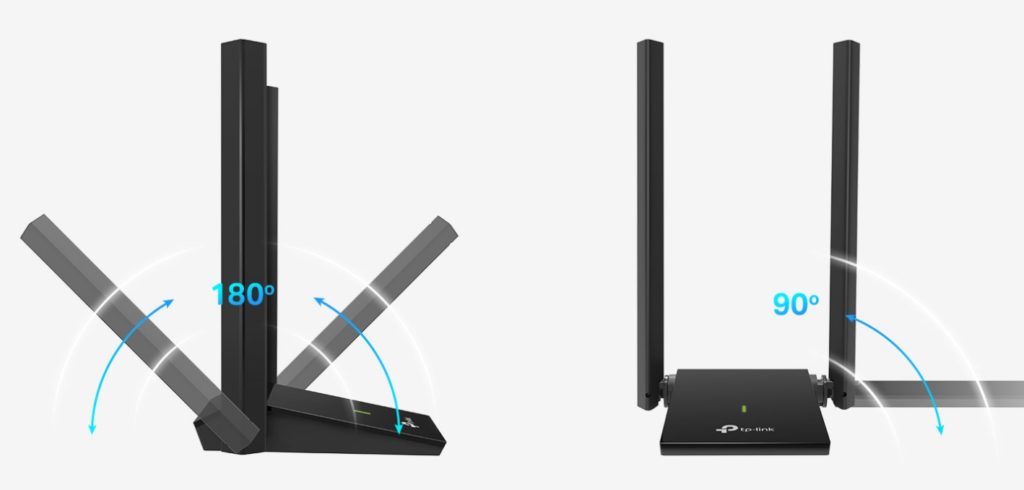
Мой победитель
Лично я продолжаю выбирать модель Plus, так как для меня превыше всего качество и надежность связи. Иногда я люблю играть в WOW, CS или танки, и мне не нужны пинг-дропы. Также сам модуль намного лучше подходит для большого потока данных. И самое главное, у меня еще есть стационарный системный блок. Если бы у меня был ноутбук, я бы, наверное, выбрал свисток.

Установка и настройка
Если ваш компьютер уже подключен к Интернету, просто подключите адаптер к свободному порту USB. Windows должна автоматически загрузить драйверы с вашего сервера. Если этого не произошло, зайдите в «Диспетчер устройств».
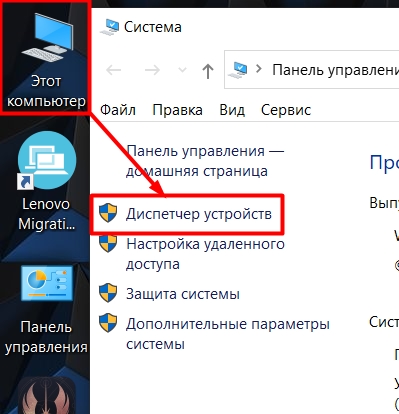
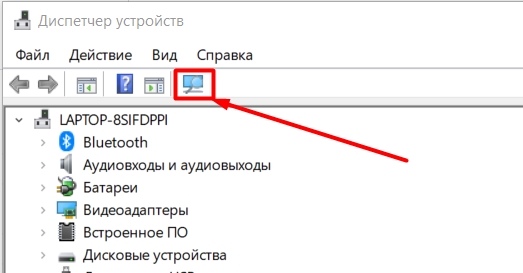
Если вы не можете установить драйверы таким образом или не можете подключиться к Интернету, вы можете установить драйвер с прилагаемого компакт-диска. Конечно, дисководы сейчас есть не у всех, поэтому на помощь приходит второй вариант — можно скачать драйвера из интернета:
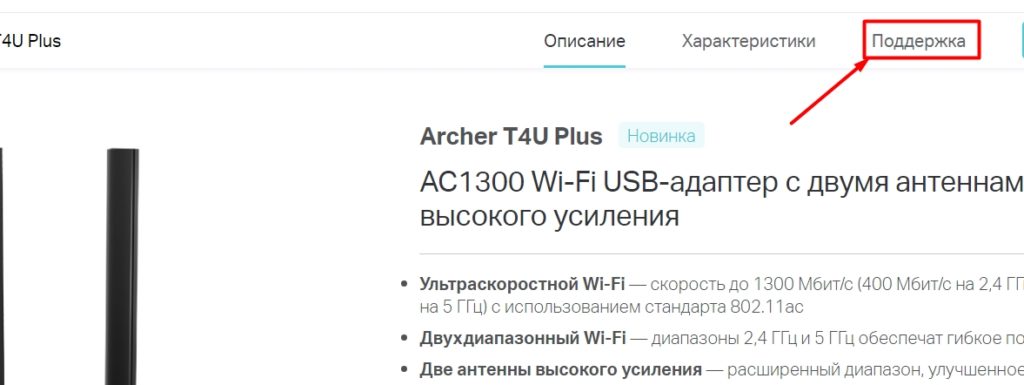
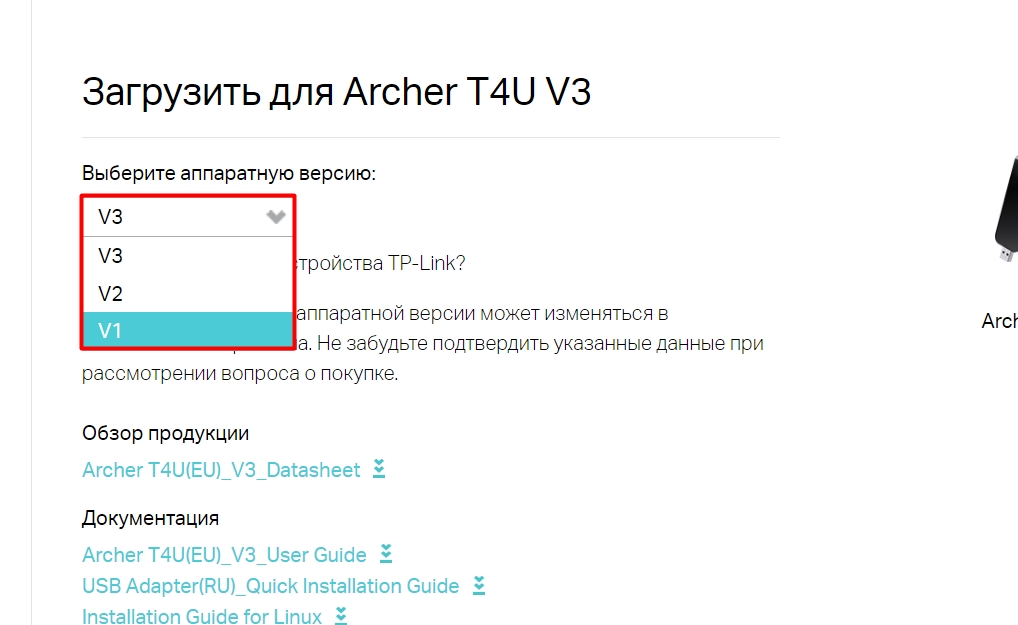
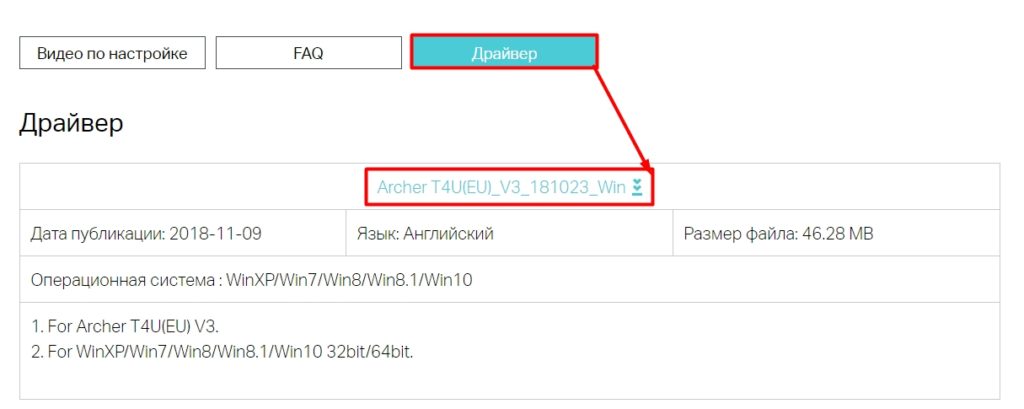
Если у вас остались вопросы, пишите в комментариях.








